Word修改頁碼後,後面頁碼未能同步更改,令人困擾。要解決這個問題,php小編新一特地整理詳細教程,帶你一步步掌握如何讓Word頁碼修改後後面頁碼也能同步更新,告別手動調整的繁瑣。
以下面的這個文字為例子,在我們要在第三頁開始修改頁碼。
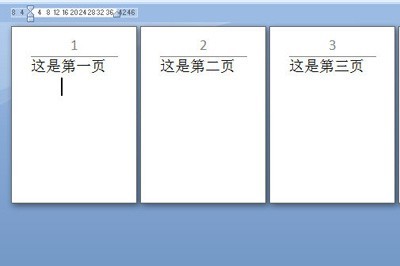
首先要在第三頁的前一頁第二頁,選擇【佈局】-【分隔符號】-【下一頁】
接著選取要新建分頁的頁碼,點選上方【設計】,將裡面的【連結到前一頁】的選項取消。
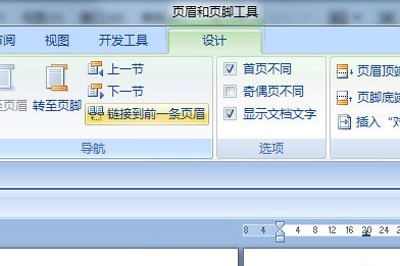
然後選擇要新建分頁的頁碼,刪除頁碼,選擇【頁碼】-【設定頁碼格式】在起始頁碼中設定為1,並重新插入。
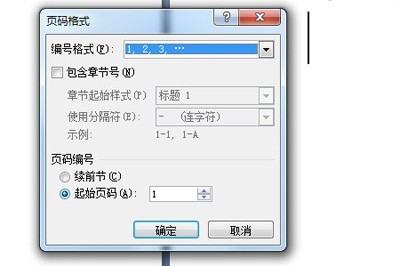
最後第三頁的頁碼就是進行了更新,為1頁碼,我們刪除前面的幾個頁碼就行了。
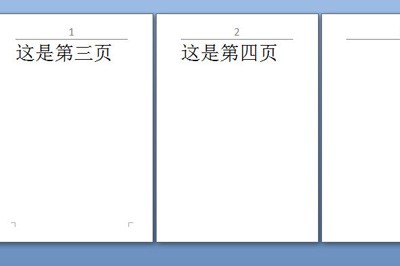 #
#
以上是word修改頁碼後同步後面頁碼的詳細方法的詳細內容。更多資訊請關注PHP中文網其他相關文章!




